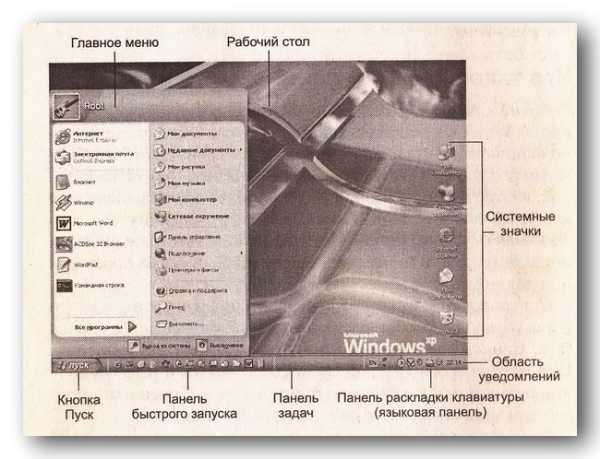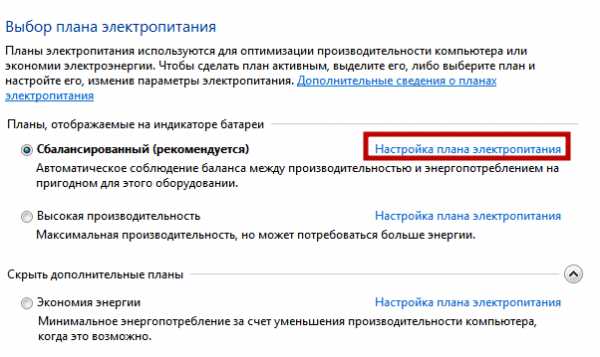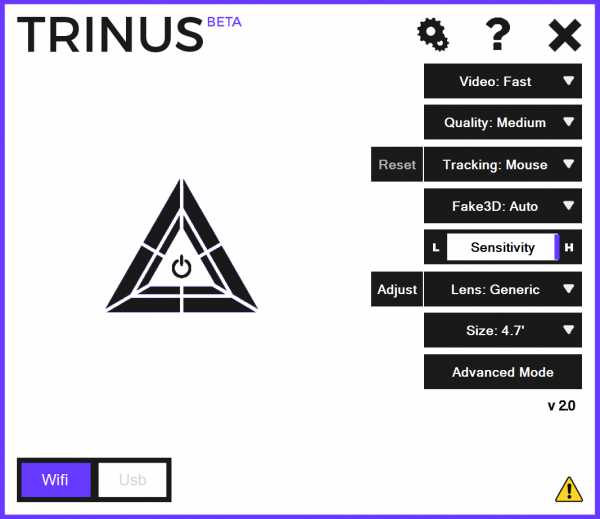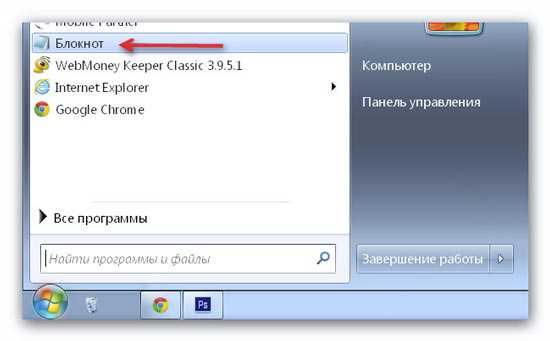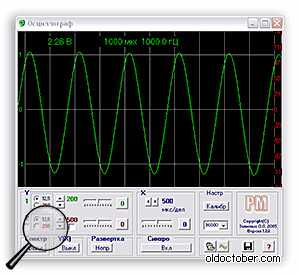Как помыть клавиатуру компьютера
Как почистить клавиатуру ноутбука в домашних условиях: особенности чистки клавиш компьютера
 Современный человек за компьютером проводит достаточное количество времени, и очень часто прием пищи тоже сопровождается сидением в Интернете. И нередко необходимость ответить на электронное письмо во время еды приводит к тому, что клавиатура ноутбука или компьютера засоряется остатками пищи.
Современный человек за компьютером проводит достаточное количество времени, и очень часто прием пищи тоже сопровождается сидением в Интернете. И нередко необходимость ответить на электронное письмо во время еды приводит к тому, что клавиатура ноутбука или компьютера засоряется остатками пищи.
Если пространство между клавишами забивается крошками и грязью, и вы никак на это не отреагируете, то со временем клавиатура придет в негодность. Если у вас стационарный компьютер, то сломанную клавиатуру можно сменить, а вот встроенную клавиатуру на ноутбуке придется чистить. Как почистить клавиатуру ноутбука в домашних условиях, мы и расскажем в данном материале.
Что может случиться с ноутбуком
Не думайте, что чистить клавиатуру компьютера нужно только для того, чтобы она имела привлекательный вид, и кнопки не липли к рукам. На самом деле, если в ноутбуке засорить корпус клавиатуры, это может вызвать ряд поломок, в частности, таких:
- кнопки могут западать;
- клавиатура целиком выйдет из строя;
- засорение клавиш приведет к выходу из строя прочих деталей ноутбука;
- перегрев машины.
Однако если вы собрались в домашних условиях почистить клавиатуру, то делать это тоже нужно с умом и осторожностью, иначе вы испортите весь ноутбук, и его придется отдавать в ремонт. Ниже вы сможете ознакомиться с советами, как почистить клавиатуру на компьютере без проблем.
Особенности чистки клавиш в домашних условиях
Для чистки клавиш ноутбука или компьютера желательно применять специальные средства, которые продаются в магазинах продажи техники, специализированных рынках и сервисных центрах. Среди них:
- жидкости для очистки компьютерных деталей;
- салфетки для чистки техники;
- щетки;
- чистящие наборы.
Специальные салфетки используются для чистки самих клавиш, а щетка предназначена для удаления пыли и грузи между кнопками клавиатуры. Подобные средства чистки позволят почистить клавиатуру ноутбука достаточно быстро и качественно.
Помимо этих средств можно для чистки использовать и другие, но с большей осторожностью. Например, для очистки клавиш можно взять изопропиловый спирт в разведенном виде, который очистит клавиатуру даже от стойких загрязнений. Обычный спирт для этой цели использовать нельзя, поскольку он смоет нанесенные на клавиатуру символы. Также не переусердствуйте в плане количества спирта, и не допускайте, чтобы он попадал на контакты между клавишами компьютера.
А в качестве щетки для очистки клавиатуры можно использовать малярную мягкую кисточку с длинными ворсинками. Некоторые применяют нож в тряпке, но тут надо быть очень осторожным. А заменителями салфеток могут выступить тряпки на нетканой основе.
В качестве профилактики клавиши на клавиатуре нужно регулярно протирать мыльной водой и не допускать, чтобы после процедуры они оставались влажными, всегда вытирайте их насухо. Степень сухости можно проверять при помощи ватных палочек.
Классификация чисток клавиатуры
Перед тем как начать чистку, нужно определить, какая именно потребуется, она бывает двух видов:
- поверхностная – чистка кнопок и межкнопочного пространства;
- глубокая – удаление пыли с контактов, которая со временем может переместиться на внутренние элементы ноутбука.
Поверхностная чистка относится к профилактическим мероприятиям, чем чаще вы будете ее выполнять, тем реже вам потребуется проводить глубокую чистку.
Чтобы провести поверхностную чистку клавиатуры в домашних условиях, переверните ноутбук и потрясите, чтобы вытряхнуть то, что находилось под клавишами. Чтобы процедура была более эффективной, можете воспользоваться автомобильным пылесосом или средством для чистки мебели. Однако их нужно применять с умом, чтобы клавиши случайно не оторвались.
Можете для чистки использовать баллон со сжатым воздухом или даже простой фен. Воздух из того же баллона будет выходить под сильным давлением, которого будет вполне достаточно для удаления пыли, которая оседает на контактах устройствах. Содержимое вдыхать категорически нельзя. Также после окончания процедуры не забудьте проветрить помещение.
А вот глубокая чистка – процесс более сложный. Помимо чистки он включает в себя такие действия, которые не под силу новичкам:
- раскрутите ноутбук;
- клавиши можно отсоединить от корпуса отверткой или же столовым ножом. Выполнять это нужно крайне осторожно, чтобы не повредить шлейф, который соединяет клавиатуру и материнскую плату;
- также очень важно после работы собрать клавиатуру правильно и собрать клавиши в правильном порядке. Лучше всего их перед демонтажем сфотографировать;
- перед установкой кнопок с металлическим основанием убедитесь, что все части установлены в нужные пазы.
Помните, что заменить сломанные клавиши будет в случае чего крайне сложно, особенно это касается пробела и «Энтера».
Также после того, как ноутбук был разобран самостоятельно, он не подлежит обмену и ремонту согласно гарантии. Если с ним есть определенные проблемы и действует гарантийный срок, все лучше всего решать в авторизированном сервисном центре, адрес которого указан в гарантии ноутбука.
Как почистить клавиатуру после пролитой жидкости
Залитая клавиатура ноутбука – достаточно распространенная проблема, которая может спровоцировать другие более серьезные поломки. По заверению специалистов сервисных центров практически каждый третий сломанный ноутбук, поступающий в ремонт, был залит жидкостью.
Если же вы все же имели неосторожность пролить на клавиатуру ноутбука жидкость, ни в коем случае не медлите, и сразу же выполните следующее:
- если ноутбук был подключен к сети, немедленно вытащите его из розетки, чтобы не произошло короткое замыкание;
- переверните ноутбук и вылейте из-под клавиатуры как можно больше жидкости;
- промокните то, что осталось при помощи ваты, и просушите корпус с помощью обычного фена, настроив его при этом на режим холодного воздуха и максимальная мощность.
Если жидкости в корпус попало слишком много, нужно разобрать компьютер или отделить от него клавиши. При съеме кнопок нужно протереть поверхность корпуса изопропиловым спиртом, а затем вытереть насухо губкой. Возможно, придется сменить защитные мембраны. Также, если на клавиатуру попал кофе, чай или другой напиток, оставляющий липкие следы, их остатки нужно очистить специальным моющим средством.
Во многих случаях, особенно в качестве профилактики, почистить клавиатуру можно самостоятельно, не обладая при этом какими-то специальными навыками. Но если вы видите, что проблема достаточно серьезная и боитесь почистить изделие самостоятельно, лучше обратитесь в сервисный центр. Там должны провести диагностику ноутбука и проверить контакты на исправность. Если они окислились, то нужно заменить некоторые детали, однако это уже работа специалистов.
А вот поверхностную регулярную чистку в домашних условиях можно выполнить без проблем, это не займет много времени, и благодаря ей вы значительно продлите срок службы своего ноутбука и сэкономите средства на его ремонте, который потребуется, если вы не будете должным образом ухаживать за ним.
chistota.guru
Как почистить клавиатуру?

В современном мире компьютер стал неотъемлемой частью жизни многих людей. Он необходим для работы, а также для личных целей. Одним из самых важных элементов компьютера является клавиатура: без нее нельзя дать нужную команду, ввести информацию. А поскольку человек работает на клавиатуре руками, то со временем она становится грязной, клавиши застревают, плохо нажимаются и, естественно, перед каждым пользователем встает вопрос: как почистить клавиатуру в домашних условиях.
Важно! Возможно, кто-то скажет, что проще и быстрее купить новую, а эту выкинуть, но клавиатура может быть дорогой или очень удобной именно для вас, или такой просто в магазине не купишь, так что учитесь чистить клавиатуру и не теряйте шанс сделать что-то полезное своими руками.
к содержанию ↑В каких случаях нужно чистить клавиатуру?
 Чистка просто необходима, если вы заметили, что:
Чистка просто необходима, если вы заметили, что:
- клавиши начали западать (или залипать);
- на кнопках и клавиатуре появились не характерные разводы, полосы;
- клавиши срабатывают не с первого раза;
- при нажатии на клавиши раздаются подозрительные звуки;
- между клавишами налеты пыли и загрязнения.
Профилактика серьезных загрязнений
Рекомендуем вам регулярно вспоминать о том, что надо почистить клавиатуру от компьютера в домашних условиях, и не дожидаться, пока загрязнения станут сильными, ведь повседневный уход за клавиатурой довольно прост:
- Отсоедините клавиатуру от компьютера (компьютер в это время должен быть в выключенном состоянии).
- Переверните клавиатуру и слегка постучите по ней, чтобы высыпались все крошки.
- Возьмите фен, включите его в холодный режим и подуйте на клавиши. Такой процедурой вы выдуете пыль изнутри. Для этой цели подойдет и пылесос с плоской насадкой.
- Мягкой кисточкой “выметите” оставшийся мусор между кнопками.
- Протрите клавиатуру спиртовыми салфетками, а ватной палочкой, смоченной в спирте, почистите между клавишами.
Важно! Такую чистку следует проводить 1 раз в 2 недели.
к содержанию ↑Специальные средства по уходу за клавиатурой
Чтобы облегчить себе уход за клавиатурой, купите в специализированных магазинах средства по уходу:
- Специальные салфетки, предназначенные не только для ухода за клавиатурой, но и за офисной техникой. Благодаря безворсовой структуре, они не оставляют ненужных ниточек и ворсинок на клавишах, а специальная пропитка не допустит порчу пластиковых кнопок и при этом эффективно удалит следы, оставленные вашими пальчиками.
- USB-пылесосы. Несмотря на небольшие размеры, мощность у таких устройств весьма приличная. С их помощью вы избавитесь от пыли и крошек, засевших под клавишами.
- Киберлизуны для удаления пыли и крошек — это такая липкая масса, которая проникает в мельчайшие щели, к ней приклеиваются частички пыли и грязи, которые легко затем удалить.
- Баллончик со сжатым воздухом. Использовать его нужно, если у вас нет USB-пылесоса. С помощью специальной насадки направьте мощную струю воздуха для того, чтобы выдуть весь мусор из-под клавиш. Такого баллончика хватит на несколько раз.
Важно! При использовании баллончика со сжатым воздухом, не вдыхайте его содержимое. Используйте целенаправленно — только, чтобы почистить клавиатуру компьютера в домашних условиях. После процедуры обязательно проветрите комнату. Баллончик не переворачивайте и не трясите, обращайтесь с ним осторожно.
к содержанию ↑Генеральная чистка клавиатуры
Многие пользователи рядом с компьютером пьют чай, кофе, обедают и в таких случаях, даже если клавиатура на первый взгляд выглядит нормально, после полугодичного ее использования необходимо провести генеральную чистку, то-есть почистить клавиатуру компьютера внутри. Для этого существует 2 способа: снять с нее все клавиши или разобрать клавиатуру полностью.
Способ №1
Для того, чтобы снять с клавиатуры клавиши и быстро почистить клавиатуру внутри, вам понадобятся следующие инструменты и средства:
- фотоаппарат (или готовая фотография клавиатуры);
- плоская тонкая отвертка;
- любая емкость для снятых клавиш;
- фен или любой прибор для обдува деталей (пылесос, компрессор);
- мыльный раствор или чистящее средство;
- мягкая ткань или полотенце для сушки клавиш.
Важно! Клавиши, помеченные бумажно-пленочными наклейками от воды могут потерять нанесенные символы.
Для того, чтобы использовать этот способ, предварительно сфотографируйте или найдите изображение вашей или похожей клавиатуры. Вооружившись миниатюрной отверткой, обернутой изолентой, или тонким слоем прочной ткани (чтобы не поцарапать изделие), действуйте по следующей инструкции:
- Аккуратно снимите по очереди каждую клавишу.
- Снятые кнопки тщательно вымойте моющим средством.
- Положите элементы в носок, сито или дуршлаг и промойте под струей воды (сильно загрязненные клавиши, оставьте отмокать в мыльном растворе).
- Вымытые кнопки разложите на полотенце и оставьте до полного высыхания.
- Если нет времени, то воспользуйтесь для сушки феном — это ускорит процесс.
- Пока кнопки сохнут, почистите клавиатуру: вытряхните мусор, с помощью ватных палочек удалите все загрязнения.
- Продуйте клавиатуру холодным феном. Протрите слегка влажной салфеткой (мочить клавиатуру нельзя).
- Верните все клавиши на место, подсматривая расположение кнопок на фото, которым вы предварительно запаслись.
Способ №2
В данном способе к мытью кнопок присоединяется основательная чистка клавиатуры внутри. Ее нужно предварительно раскрутить и разобрать. Ниже мы рассмотрим данный способ более подробно.
Важно! Учтите, что быстро почистить клавиатуру от компьютера в этом случае вам не удастся. Поэтому выберите подходящее время, чтобы вы были спокойны, никуда не торопились и вокруг вас не “бегали кругами” все домочадцы.
к содержанию ↑Как почистить клавиатуру внутри?
 Надеемся, что вы клавиатуру отключили и сфотографировали. Далее следуйте таким образом:
Надеемся, что вы клавиатуру отключили и сфотографировали. Далее следуйте таким образом:
- Переверните клавиатуру “лицом” вниз и положите на что-нибудь мягкое. Выкрутите все саморезы, которые найдете на задней крышке.
- Аккуратно и не спеша поднимите крышку. Особое внимание уделите той части, где расположен кабель.
- Уберите тонкую пластину, при помощи которой передаются сигналы.
- Возьмите небольшую плоскую отвертку, обмотайте ее обычной изолентой (чтобы не повредить пластик) и постепенно снимайте клавиши. На каждой кнопке присутствует специальная защелка, поэтому для удаления кнопок достаточно небольшого усилия. Защелку отсоедините и вытащите клавишу.
Важно! Обратите внимание на кнопки Shift и пробел. Они имеют не пластиковый, а металлический фиксатор, поэтому снимайте их очень аккуратно, избегая сильных нажимов и резких изменений направления давления.
- Помойте клавиши в растворе жидкого мыла и воды, стойкие загрязнения обработайте зубной щеткой.
- Помойте сам корпус клавиатуры (если есть такая возможность). Для обработки корпуса внутри используйте влажные салфетки, ватные палочки, пылесос и крупную щетку.
- После обработки просушите корпус феном.
- Клавиши прополощите и высушите на полотенце (или просушите феном).
Важно! К сушке отнеситесь ответственно, так как и одной капли воды хватит для замыкания схемы клавиатуры. На полную просушку отведите часа 4-5.
- Установите резиновые чашечки контакты и поместите клавиши на клавиатуру согласно порядку.
- Соберите корпус и затяните его шурупами.
- Установите клавиши по фотографии. Могут возникнуть проблемы с установкой клавиш с железными скобами. Рекомендуем скобу установить сначала в пазы клавиши, а затем только в корпус клавиатуры.
- Подключите клавиатуру и включите компьютер. Если что-то не работает, то вновь разберите и соберите заново, все внимательно перепроверив.
Как чистить клавиатуру ноутбука или нетбука?
Особенность переносного компьютера в том, что клавиатура в нем встроена и отсоединить кнопки можно не на всех моделях, поэтому вымыть их не получится. В данном случае используйте сжатый воздух или струю фена. Можно, вооружившись мягкой кисточкой “вымести” мусор из промежутков между клавишами, наклоняя устройство под углом.
Жирные пятна удалите специальными салфетками по уходу за офисной техникой или ватным диском, смоченным в спирте.
Важно! Такая чистка не вернет первозданную чистоту клавиатуре, поэтому для того, чтобы качественно почистить клавиатуру на компьютере, если на нее было что-то разлито, обратитесь к специалистам сервисного центра или в пункт ремонта подобной техники.
к содержанию ↑Полезные советы:
- При чистке клавиатуры, кнопку пробел можно не снимать, так как ее очень трудно потом поставить обратно.
- Клавиши на ноутбуке заменить очень сложно, поэтому лучше их не снимать, так как вы можете повредить их, да и сам ноутбук.
- Если вы потеряли фотографию или забыли, где должны находится клавиши, то загрузите компьютер и в системе Windows откройте приложение “Экранная клавиатура”. Найти это приложение можно, открыв меню “Пуск” — “Панель управления”.
- В случае, если на клавиатуру попала жидкость, сразу же ее отключите и переверните, чтобы как можно больше жидкости удалить из устройства. В перевернутом состоянии оставьте клавиатуру на 24 часа, чтобы она просохла. В случае попадания вязкой и сладкой жидкости, которая в состоянии склеить контакты и кнопки, клавиатуру придется разобрать.
При чистке компьютерной клавиатуры, действуйте не спеша, аккуратно и осторожно. Не переусердствуйте, не трите сильно внутреннюю плату, чтобы не испортить контакты, а также излишне не увлажняйте. Надеемся, что используя наши советы и рекомендации, вы все сделаете правильно и аккуратно, а значит — клавиатура будет радовать вас первозданной чистотой еще долгие месяцы.
serviceyard.net
Как правильно почистить клавиатуру компьютера? Все в ваших руках!
6 Октябрь 2014 Vlad Lemishko Главная страница » Техника и Интернет

Привет!
Поведаю-ка вам историю о том, как почистить клавиатуру компьютера в домашних условиях… Надеюсь, что с выпуском данного поста вы на одну ступеньку станете еще самостоятельнее…
А с помощью моего плана и точных действий сможете в любую минуту оказать помощь своему помощнику… Сделаете все быстро, правильно и без каких либо затруднений!
Все наверное знают, что «без клавиатуры мы, как без рук» — в прямом смысле этого словосочетания! Сейчас много умников начнут писать, что компьютером можно управлять и без клавиатуры, можно ее заменить экранной клавиатурой и т.д… Все правильно! Но, не все же такие умные, как вы!
Да и кусок пластмассы с кнопочками, микросхемами, проводом и т.д. гораздо упрощает и ускоряет работу за компьютером!
Откуда появилась идея написания данного поста?
Дело в том, что периодически наш гаджет любит загрязняться… Это и пыль, и случайное попадание жидкости, и различные крошки, оставленные после приема пищи, ну и еще один технический пункт, о котором я расскажу немного ниже!
Всегда есть финальная точка этого накопления и у меня она настала! Сначала некоторые кнопочки временно отказывались работать, а после вообщем забили на меня и на мои клики…
P.S. А вы это читали:
«Как выбрать мышку для компьютера? Простые советы, которые взорвут ваш мозг…»
«Почему сильно тормозит компьютер?Основные причины и небольшой обзор…»
И еще много чего интересного и полезного только на этом блоге! Только здесь и сейчас!
Мне удавалось их заменять, копировать нужные символы где-то на страницах браузера, но терпение не безграничное!
Это то время, когда клавиатуре нужна техническая помощь! Нет, не обычные протирания пыли, которые нужно делать хотя бы раз в неделю — генеральная уборка здесь не поможет!
По завершению очистки клавиатуры внутри и снаружи, в голову пришла мысль: «А почему бы не написать статью на эту тему?».
Пришлось восстанавливать ряд действий, которые я проделал, заново… К сожалению, снимать видеоурок было уже поздно!
И вот я здесь, пишу эту статью! А так как во всем этом присутствует личный опыт, доверие к статье должно быть больше! Думаю, что опубликованный материал заслужит ваше уважение и много лайков!
Как правильно разобрать и почистить клавиатуру?
Небольшое вступление…
Инструкция не относится к родной клавиатуре ноутбука, если вы конечно не используете дополнительную!
На мою клавиатуру не попадала жидкость в каком-либо виде, в подобном случае нужно предпринимать другие меры:
Главный враг любой клавиатуры – это жидкость. Если вы на нее что-нибудь прольете, то банальным вытиранием не обойдется. Придется полностью ее разбирать и мыть.
В моем распоряжении персональный компьютер и дешевая, китайская клава:
В добрый путь!
- Самым первым делом нам нужно отключить клавиатуру: выдернуть шнур из USB-порта системного блока (важно).
- Переворачиваем и кладем кнопочками вниз.
- По краям клавиатуры подложите что-то, чтобы кнопки не касались поверхности! Данную хитрость приобрел при обратной сборке, так что советую сделать все так и вы сами все поймете… Ниже на одной из картинок вы сможете увидеть, что попало мне под руку.
- Находим подходящую отвертку и выкручиваем на задней крышке все саморезики, винтики или что там у вас:

Как видите, использовался «мобильный» набор отверток. Незаменимый при работе с мелкими креплениями!
- Осторожно и не спеша поднимаем крышку. Сконцентрируйте свое внимание на тот участок, где располагается провод, так как там находится небольшая микросхема. Главная задача — не навредить!
- Аккуратно снимаем пластину и переворачиваем ее:
Что мы здесь видим и как все это работает?
Кликаем на кнопочки, с помощью маленьких резинок передается сигнал на большую микросхему (при нажатии на обычные кнопки резиновые прогибаются вниз и замыкают контакт), дальше на маленькую (зеленую) и поступает в виде команды на компьютер.
При снятии пластины часть резиновых кнопок может прилипнуть к ней, а часть может просто повыскакивать из своих мест. Ничего страшного, нам все равно нужно все снимать!
P.S. А вот и очередной пункт неисправности — резинки могли покинуть свои законные места…
- Собираем все резинки, снимаем микросхему.
P.S. Не захотел усложнять себе жизнь, поэтому кнопки не снимал! Просто взял клавиатуру в руки и вытрусил весь мусор на стол!
Как-то так все было:
На самом деле, снимают кнопки примерно таким путем:
Берем отвертку и по отдельности вытаскиваем каждую клавишу. На каждой кнопке присутствует специальная защелка. Защелку необходимо отсоединить и вытянуть клавишу. Все следует делать нежно и осторожно. Поскольку там тонкий пластик, который очень легко ломается. Обратите внимание на Shift и Пробел. Они имеют фиксатор из металла, а не пластиковый.
Каждая клавиатура имеет аналогичные защелки и фиксаторы?
Утверждать этот факт я не могу! Думаю, что на большинстве клавиатур они есть и их система в общем одинаковая…
К примеру, металлические защелки у меня стоят на Пробеле и кнопочке Enter, на Shift просто дополнительные защелки из пластмассы.
P.S. Если вы надумали вынимать все кнопочки, то перед этим сфотографируйте свою клавиатуру или найдите изображение в интернете, чтобы потом восстановить правильный порядок — без этого никак!
Можно конечно складывать клавиши в том порядке, как он размещены на клавиатуре… А если вы надумаете их мыть? Что тоже все по порядку делать?
На самом деле все просто: взяли отвертку (или что-то наподобие) и аккуратно пробуйте отковыривать кнопки! У вас все получиться и вы сможете понять систему их крепления!
Смотрите, как парень уверенно снимает кнопки (кстати, полезное видео):
- Влажной салфеткой (использовались обычные, не компьютерные) протираем большую микросхему (до зеленой лучше не лазить, можете просто сдуть с нее пыль).
- Все остальное (заднюю крышку, переднюю, кнопки) можно помыть и в воде или также использовать салфетки.
Как правильно почистить клавиатуру компьютера, если на ней образовались различные жировые отложения?
Достаточно приобрести специальные салфетки для ухода за компьютером. Они пропитаны специальной жидкостью, которая одновременно удаляет жировые пятна с поверхности, и проводит антистатическую обработку.
После всех очищающих процедур все нужно немного просушить (особенно, если вы делали водные процедуры) и смело приступать к обратной сборке!
Сначала ставим резиновые кнопки по местам:
На них нет номеров и т.д., они все одинаковые. Одна кнопочка отличается только по цвету, я ее поставил на тоже самое место…
Дальше ставим зеленую микросхему — потом крепим большую пластину — закрываем все крышкой — закручиваем винты — проверяем работоспособность…
Если после сборки что-то будет не работать, нужно заново все разобрать, перепроверить и вновь собрать!
Внимательность, последовательность действий и их запоминание — главные приоритеты вашего успеха!
Разобрать и почистить клавиатуру сможет каждый! Здесь не нужны какие-то особые профессиональные навыки!
Когда мой китаец полетит, планирую купить какуе-то клавиатуру с поцветкой:
Хоть и говорят, что нужно беречь зрение и работать за компьютером при нормальном освещении мы все равно делаем так как нам удобно…
Удачи вам! Не забудьте подписаться на обновление блога по почте!
С уважением, Влад Лемишко
infonion.ru
Как почистить клавиатуру компьютера и ноутбука – полезные советы
Очищение клавиш должно быть регулярным, иначе проблем не избежать. Кроме того, профилактика позволяет на долгое время сохранить привлекательный внешний вид устройства.
Безотлагательная чистка необходима в следующих случаях:
- 1Клавиши при нажатии залипают и западают.
- 2Чтобы кнопка сработала, на нее нужно нажимать не один раз.
- 3В промежутках между пластинами наблюдаются разводы и грязные полосы.
- 4При нажатии слышны странные звуки.
- 5Между клавишами хорошо видны крошки и мусор, а сами они грязные и липкие.
Каждый пользователь должен знать, как очистить клавиатуру компьютера. Для этого рекомендуется применять специализированные средства, которые можно найти в любом сервисном центре. К ним относятся:
- жидкости для чистки;
- салфетки;
- щетки;
- чистящие наборы.
Салфетки применяются для очищения клавиш, а щетка – для удаления пыли и грязи, которая скопилась между кнопками. Подобные средства позволяют быстро и эффективно очистить девайс.

Чистка с помощью щеточки
Можно применять и другие средства. Одно из них – разведенный изопропиловый спирт – он способен очистить устройство даже от застарелых пятен. Обычный спирт не подойдет, так как он смоет все символы. При работе следите, чтобы чистящее средство не попало на контакты между кнопками. Вместо щетки можно взять мягкую кисточку с длинными ворсинками. Салфетки допустимо заменить нетканым материалом.
Для профилактики загрязнений регулярно протирайте клавиши мыльной водой, а после процедуры тщательно вытирайте их.
Если вы не представляете, чем и как в домашних условиях почистить клавиатуру компьютера, для начала следует узнать, какой может быть чистка. Вне зависимости от ее вида перед процедурой всегда отключайте устройство от электросети. В противном случае последствия могут быть плачевными. Кроме того, категорически запрещено мыть девайс водой.
Если на поверхности устройства не очень много пыли и крошек, мыть его необязательно. Сделайте следующее:
- отключите девайс от компьютера;
- с помощью фена выдуйте весь мусор и пр.;
- протрите поверхность мягкой тряпочкой или специализированными салфетками.
Очистка клавиатуры с помощью салфеток
Предварительно переверните девайс и тщательно потрясите, чтобы убрать все ненужное. Вместо фена можно применять автомобильный пылесос или баллон, наполненный сжатым воздухом.
Немного о секретах ...
Многие хозяйки думают только о том, как очистить диван или одежду от пыли, краски или шерсти животных. Но гораздо важнее очистить организм от паразитов, чтобы не болеть, потому что паразиты это не только банальные глисты, это множество различных форм, которые уже давно доказанно, являются причиной многих недугов начиная от аллергии и астмы, заканчивая проблемами с кожей, дерматитами, частыми простудами, ОРЗ, головной болью и гипертонией. Кроме всего этого именно паразиты являются причиной многих раковых заболеваний. Как правильно чистить организм, читаем в эксклюзивном интервью с главным паразитологом доктором Рыковым.
Читать подробнее.. »
В этом случае на поверхности наблюдается не только сухой мусор, но и жирные следы. Чтобы убрать их, отключите устройство, феном выдуйте из него пыль. Затем смочите ватную палочку в спирте и с осторожностью обработайте все следы. При этом не забывайте, что чистящее средство может растворить существующие обозначения. Поэтому предварительно проверьте реакцию клавиш.
Почистить клавиатуру можно спиртовым раствором
Качественная чистка предполагает полную разборку девайса. Как разобрать клавиатуру на компьютере? Для начала отсоедините ее. Клавиши можно извлечь с помощью отвертки или ножа. Делать это нужно аккуратно, чтобы не повредить шлейф, идущий к материнской плате. Так как после чистки важно правильно собрать устройство и установить кнопки, перед началом процедуры лучше их сфотографировать.
Разборка – единственный способ удалить прилипшую грязь, которую нельзя убрать продуванием или ватой, смоченной в спирте. Он позволяет добиться максимальных результатов, но имеет несколько минусов:
- 1Для очистки потребуется много времени.
- 2Необходимо иметь некоторые навыки, связанные с разборкой и последующей сборкой клавиатуры.
- 3Нужен опыт демонтажа клавиш.
Чтобы разобрать девайс, необходимо выкрутить все шурупы и отделить верхнюю и нижнюю часть. При этом уберите тонкую пластину, которая передает сигналы. Затем тонкой отверткой вытащите каждую клавишу. Помните, что креплением служат хрупкие защелки – их нужно отсоединить и затем вытащить кнопку. Перед разборкой найдите в интернете схему, на которой нарисовано расположение клавиш, или сделайте фотографию.

Разобрать клавиатуру - самый лучший способ очистить ее от загрязнений
Снятые кнопки промойте теплой водой, добавив с нее моющее средство, в котором нет едких компонентов. Аналогично обработайте другие пластмассовые элементы. После этого тщательно протрите их и высушите. Чтобы элементы быстро высохли, используйте фен или разложите их рядом с источником тепла.
Одна из самых популярных проблем – залитые клавиши. Главная ее опасность в том, что она может привести к более существенным поломкам. Как чистить клавиатуру на компьютере, если на ее поверхности оказалась жидкость:
- 1Если устройство подключено к сети, незамедлительно отсоедините его, чтобы исключить короткое замыкание.
- 2Переверните устройство и вылейте из него как максимальное количество жидкости.
- 3Промокните все, что осталось, ватой и просушите корпус феном, включив максимальную мощность и режим холодного воздуха.
Если внутри слишком много жидкости, разберите девайс или извлеките клавиши. Поверхность тщательно протрите изопропиловым спиртом, а затем вытрите насухо. В некоторых случаях может потребоваться замена мембраны. Если на кнопки попал чай или другой напиток, после которого остаются липкие следы, их нужно очистить специализированным моющим средством.
В большинстве случаев возможна самостоятельная чистка клавиатуры компьютера, при этом вам не нужно иметь какие-либо навыки. Но если проблема серьезная или вы сомневаетесь в своих силах, лучше обратиться в сервисный центр. Специалисты выполнят диагностику и при необходимости заменят отдельные детали.
В подобных устройствах клавиатура всегда встроенная, поэтому при чистке возникают некоторые сложности. В отличие от компьютера разобрать и промыть ее под водой не получится. Кроме того, клавиши можно отсоединить не во всех моделях.
Оптимальный способ чистки – выдувание пыли с помощью пылесоса, фена или сжатым воздухом из баллончика. Также подойдет мягкая кисточка – она легко удаляет весь скопившийся мусор. Такая чистка не может вернуть девайсу прежнюю чистоту, но это более доступный вариант, чем полная разборка. В тяжелых случаях рекомендуется отдать ноутбук в сервисный центр или мастерскую по ремонту компьютерной техники. Специалисты быстро и качественно выполнят чистку клавиатуры.
pochistit.ru
Как почистить клавиатуру компьютера или ноутбука в домашних условиях
Грязная клавиатура – это проблема, с которой сталкивается каждый пользователь компьютера. Между клавишами клавиатуры имеются достаточно большие щели, куда в процессе работы забивается всевозможный мусор, начиная с крошек и пыли, заканчивая шерстью домашних животных, каплями сладких напитков и прочим.
Если клавиатуру своевременно не почистить, со временем могут возникнуть проблемы с ее работой. Можно ожидать, что некоторые клавиши перестанут срабатывать или вовсе сломаются. Если в стационарном компьютере клавиатуру достаточно просто заменить, то в ситуации с ноутбуком ее замена станет настоящей дорогостоящей проблемой. Чтобы подобные проблемы не случились, и клавиатура долго служила, нужно за ней соответствующим образом ухаживать, в том числе, чистить. В рамках данной статьи рассмотрим, как почистить клавиатуру ноутбука или компьютера в домашних условиях самостоятельно, без использования специального оборудования.
Обратите внимание: Если вы не уверены в своих силах и боитесь повредить клавиатуру, можно обратиться в любой сервисный центр, где специалисты смогут ее платно почистить.
Как почистить клавиатуру от пыли и мусора
Даже если на клавиатуру не проливать всевозможные жидкости, не крошить на нее, все равно со временем она станет пыльной. Мусор забьется между клавишами, вследствие чего их механизмы могут начать работать хуже.
При чистке клавиатуры от пыли и грязи, ее не потребуется разбирать, но нужно обязательно отключить от компьютера, а если вы чистите клавиатуру ноутбука, то его следует отключить от питания и вытащить аккумуляторную батарею. Для чистки достаточно обзавестись мебельным или автомобильным пылесосом или сжатым воздухом.
Обратите внимание: Купить баллончик со сжатым воздухом можно практически в любом компьютерном магазине. Его стоимость невелика, и одного такого баллончика хватит на несколько раз чистки клавиатуры.
 Направьте пульверизатор баллончика сжатого воздуха в щели между клавишами, чтобы выдуть из них скопившуюся грязь и пыль. При этом используйте небольшую щеточку, чтобы было удобнее извлекать грязь и пыль, выдуваемую воздухом. Если есть мебельный или автомобильный пылесос, можно использовать его, чтобы вытащить воздух из-под клавиш.
Направьте пульверизатор баллончика сжатого воздуха в щели между клавишами, чтобы выдуть из них скопившуюся грязь и пыль. При этом используйте небольшую щеточку, чтобы было удобнее извлекать грязь и пыль, выдуваемую воздухом. Если есть мебельный или автомобильный пылесос, можно использовать его, чтобы вытащить воздух из-под клавиш.
Когда пыль и мусор будут удалены из клавиатуры, можно приступать к чистке самих клавиш от грязи, осевших на них. Чтобы убрать грязный налет, можно использовать специализированные чистящие средства для мониторов или дисков, которые продаются в компьютерных магазинах. Также подойдут и любые другие чистящие средства, выполненные на основе изопропилового спирта. Используйте их вместе с обычной тряпкой без ворса.
Важно: Не используйте чистящие средства, сделанные на этиловом спирте для чистки клавиш от грязи. Данный спирт может негативно сказаться на нанесенных на клавиатуру буквах и цифрах, стерев их.
Как почистить клавиатуру от жидкости и липкой грязи
 Если на клавиатуру была пролита жидкость, например кофе, чай, энергетический напиток, сок или другое, скорее всего, сразу проблемы с ней не возникнут, если напитки не попадут на плату. Но, с течением времени, скопившаяся под клавишами жидкость приведет к возникновению залипания клавиш. Работать с клавиатурой, когда клавиши плохо нажимаются или проваливаются и залипают невозможно.
Если на клавиатуру была пролита жидкость, например кофе, чай, энергетический напиток, сок или другое, скорее всего, сразу проблемы с ней не возникнут, если напитки не попадут на плату. Но, с течением времени, скопившаяся под клавишами жидкость приведет к возникновению залипания клавиш. Работать с клавиатурой, когда клавиши плохо нажимаются или проваливаются и залипают невозможно.
Чтобы почистить клавиатуру от жидкости и других липких субстанций, первым делом обесточьте ее – отключите от компьютера или выключите ноутбук и снимите с него аккумулятор. После этого потребуется разобрать клавиатуру. Чаще всего, чтобы снять кнопку с клавиатуры, достаточно ее поддеть с одного из углов острым предметом – отверткой, ножом или чем-то подобным.
Важно: В зависимости от типа используемой клавиатуры, могут отличаться способы снятия клавиш. Разбирайте клавиатуру осторожно, не прикладывая лишних усилий.
Если залипают не все клавиши, можно снять только проблемные. При этом рекомендуем, перед тем как снимать клавиши, сфотографировать клавиатуру, чтобы позже во время сборки не возникло проблем с тем, куда какую клавишу устанавливать.
Сняв необходимые клавиши, приступайте к чистке клавиатуры. Для этого можно использовать описанные выше способы – сжатый воздух, пылесос и изопропиловый спирт. Сами же клавиши, которые чаще всего просто представляют собой кусок пластика, нужно на некоторое время опустить в теплую воду, чтобы они очистились от налипшей грязи.

Важно: Перед тем как собирать клавиатуру, обязательно просушите клавиши.
Сборка клавиатуры не должна вызвать особых вопросов. Достаточно поместить клавиши на позиции, которые они занимали. При этом надавливать на клавиши при установке нужно до щелчка.
Обратите внимание: Большие клавиши на клавиатуре, например, Enter и пробел, могут помимо пластмассового основания иметь металлическую деталь в конструкции. Перед тем как крепить саму клавишу, нужно правильно установить данную деталь.
(75 голос., средний: 4,80 из 5) Загрузка...OkeyGeek.ru